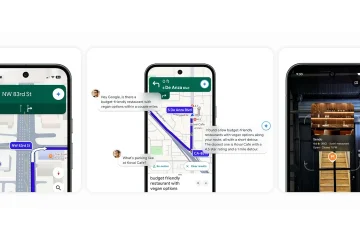Conectarea laptopului la un Samsung Smart TV a devenit mai ușoară odată cu trecerea de la Allshare la aplicația SmartThings. SmartThings vă permite să sincronizați fără fir dispozitivele, să transmiteți conținut în flux și să oglindiți ecranul fără cabluri. Indiferent dacă doriți să transmiteți conținut media de pe laptop sau să oglindiți conținutul de pe telefon pe televizor, SmartThings vă oferă o experiență simplificată.
În acest ghid, vă vom prezenta cum să vă conectați televizorul Samsung Smart la aplicația SmartThings de pe telefon, să vă sincronizați laptopul și să vă bucurați de partajarea fluidă a conținutului media și de oglindirea ecranului.
Asigurăm următoarele cerințe. width=”324″height=”245″src=”https://windows.atsit.in/ro/wp-content/uploads/sites/22/2025/11/cum-sa-conectati-laptopul-la-samsung-smart-tv-folosind-smartthings.png”> Un laptop conectat la aceeași rețea Smart TV instalată pe smartphone-ul dvs. Smart-Fi aplicația Smart-Fi instalată pe smartphone-ul dvs. (disponibil atât pentru iOS, cât și pentru Android) Ambele dispozitive s-au conectat la același cont Samsung
Să începem cu pașii pentru a vă conecta laptopul la Samsung Smart TV folosind SmartThings.
Ce este SmartThings?
SmartThings este aplicația all-in-one Samsung pentru controlul și gestionarea dispozitivelor inteligente de acasă. Acesta înlocuiește vechea aplicație Allshare și oferă o experiență perfectă pentru sincronizarea și controlul dispozitivelor Samsung, cum ar fi televizorul, telefonul și laptopul.
Cu SmartThings, puteți transmite cu ușurință conținut media de pe laptop pe televizorul dvs. Samsung și puteți oglindi ecranul telefonului pentru a partaja conținut. Prin utilizarea aplicației, vă asigurați că toate dispozitivele din rețeaua dvs. de acasă sunt conectate, facilitând controlul experienței dvs. multimedia de pe o singură platformă.
Cerințe pentru conectarea laptopului la Samsung Smart TV utilizând SmartThings
Înainte de a continua procesul de conectare, aveți nevoie de următoarele:
Un laptop conectat la rețeaua Smart TV și Wi-Fi: aceeași rețea Wi-Fi. Aplicația SmartThings: instalați aplicația SmartThings pe smartphone și conectați-vă la contul Samsung. Smart TV conectat la același cont Samsung: asigurați-vă că Samsung Smart TV este conectat la același cont Samsung ca și telefonul dvs.
După ce aceste cerințe sunt îndeplinite, puteți începe procesul de conectare a laptopului dvs. la Samsung Smart TV.
Pasul 1: Conectați-vă dispozitivele la aceeași rețea Wi-Fi
Înainte de a începe să utilizați SmartThings, atât laptopul, cât și Samsung Smart TV trebuie să fie conectate la aceeași rețea Wi-Fi. Iată cum să le verificați și să le conectați:
Porniți televizorul inteligent Samsung: utilizați telecomanda pentru a porni televizorul. Verificați setările rețelei TV: navigați la meniul „Setări” de pe televizor, apoi accesați secțiunea „Rețea” și asigurați-vă că este conectat la rețeaua dvs. Wi-Fi. Conectați laptopul la Wi-Fi: pe laptop, confirmați că este conectat la aceeași rețea Wi-Fi ca și televizorul dvs.
Cu ambele dispozitive conectate la aceeași rețea, acum puteți continua cu configurarea SmartThings.
Pasul 2: Configurați SmartThings pe smartphone
Pentru a vă conecta Samsung Smart TV la SmartThings, va trebui să utilizați aplicația pe smartphone. Iată cum:
Descărcați SmartThings: dacă nu ați făcut-o deja, descărcați și instalați aplicația SmartThings din magazinul de aplicații (disponibilă atât pentru Android, cât și pentru iOS).  Deschideți contul Samsung: conectați-vă la contul Samsung: conectați-vă la aplicația.
Deschideți contul Samsung: conectați-vă la contul Samsung: conectați-vă la aplicația. 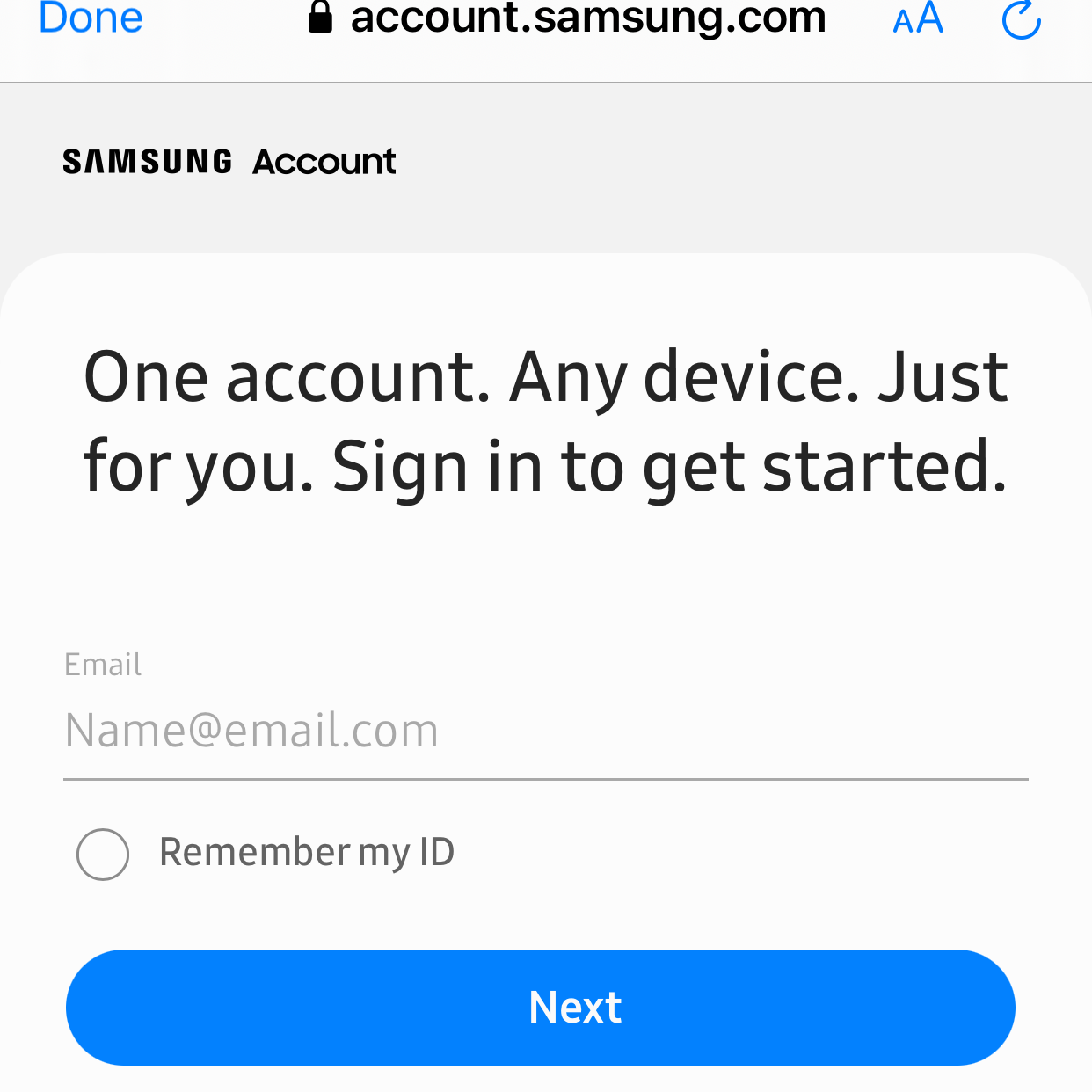
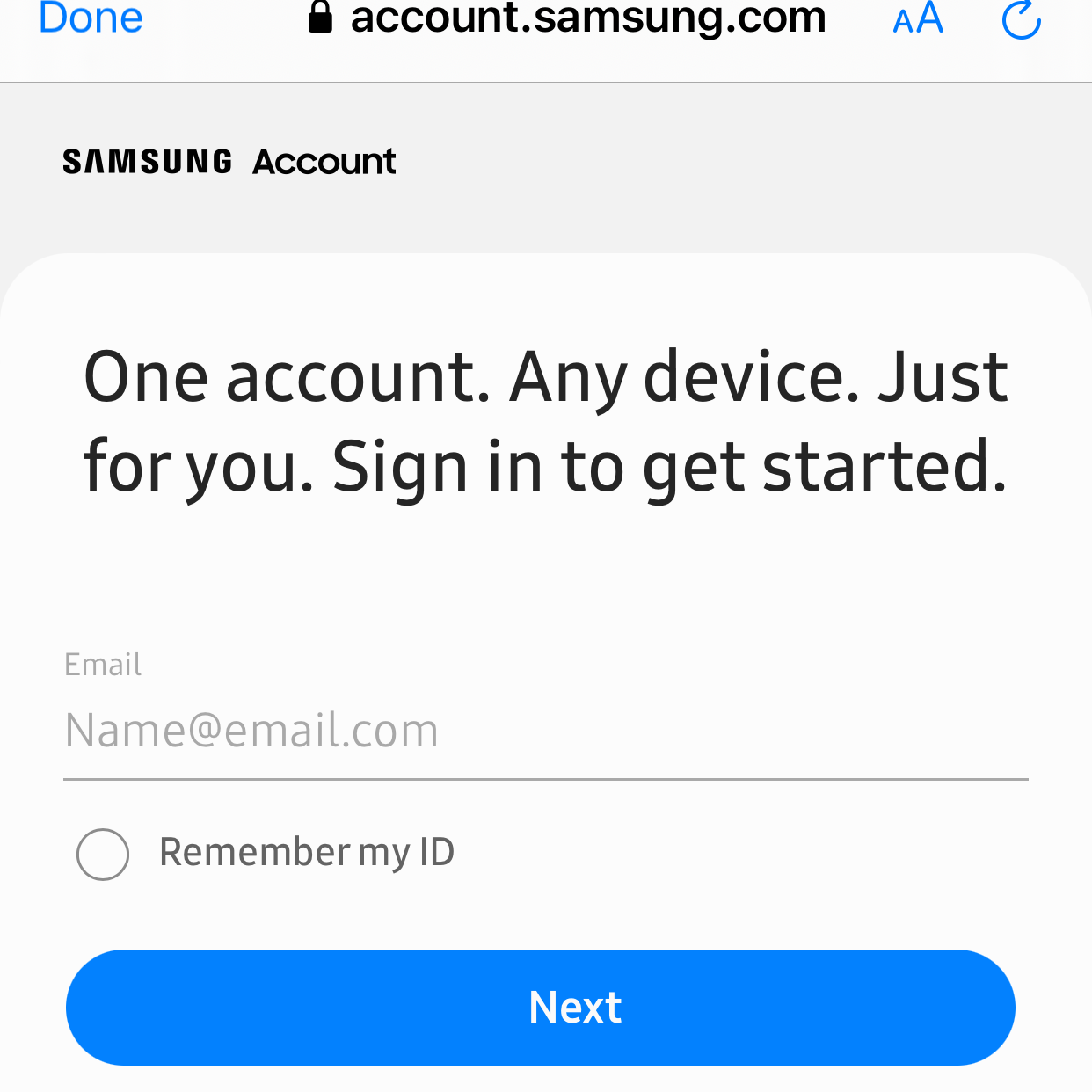 Selectați fila Dispozitiv: atingeți fila „Dispozitiv” de pe ecranul de pornire al aplicației, apoi selectați locația în care doriți să adăugați televizorul. Adăugați televizorul dvs.: atingeți semnul plus (+) pentru a adăuga un dispozitiv, apoi selectați „TV” din fila „După tip de dispozitiv” și alegeți „Samsung”.
Selectați fila Dispozitiv: atingeți fila „Dispozitiv” de pe ecranul de pornire al aplicației, apoi selectați locația în care doriți să adăugați televizorul. Adăugați televizorul dvs.: atingeți semnul plus (+) pentru a adăuga un dispozitiv, apoi selectați „TV” din fila „După tip de dispozitiv” și alegeți „Samsung”. 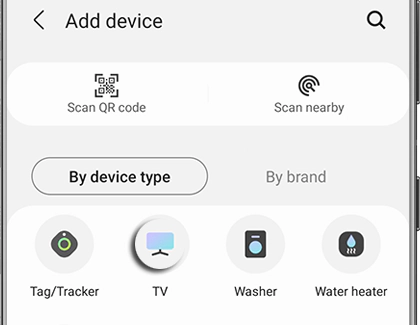
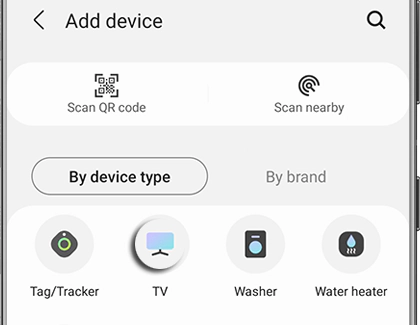
Odată ce televizorul dvs. este detectat de aplicație, urmați instrucțiunile de pe ecran pentru a-l adăuga la aplicația SmartThings.
Pasul 3, nu, suniți televizorul dvs. cu SmartThings. Televizorul este selectat în SmartThings, urmați acești pași pentru a finaliza conexiunea:
Modele 2020-2023+: utilizați telecomanda pentru a selecta „OK” pe ecranul televizorului pentru a confirma conexiunea. Modele 2017-2019: introduceți codul PIN afișat pe ecranul televizorului în aplicația SmartThings și atingeți „Terminat”. Modele 2016: utilizați telecomanda pentru a selecta „Permite” când vi se solicită pe ecranul televizorului.
După finalizarea acestor pași, televizorul va fi adăugat la aplicația dvs. SmartThings. Acum puteți redenumi dispozitivul dacă este necesar și puteți continua să vă bucurați de partajarea media wireless.
După ce televizorul este conectat la aplicația SmartThings, puteți începe transmiterea în flux media de pe laptop:
Deschideți aplicația SmartThings: pe smartphone, lansați aplicația SmartThings. Selectați televizorul dvs.: atingeți televizorul din lista de dispozitive. Alegeți media de partajat: atingeți opțiunea de partajare media pentru a transmite în flux fotografii, videoclipuri sau muzică de pe laptop pe televizorul inteligent Samsung. Începeți redarea în flux: după ce ați selectat, apăsați pe „Redare” pentru a începe transmiterea de conținut pe televizor.
Bucurați-vă media pe ecranul mare cu SmartThings, care permite partajarea fără efort pe dispozitivele dvs.
Pasul 5: Oglindiți ecranul telefonului dvs. pe Samsung TV
Dacă doriți să oglindiți ecranul telefonului pe Samsung Smart TV, urmați acești pași:
Activați Setările ecranului în jos pentru a accesa telefonul dvs. Vizualizare” sau „Oglindire ecran”. Selectați televizorul dvs.: alegeți televizorul inteligent Samsung din lista de dispozitive disponibile. Începeți oglindirea: odată conectat, ecranul telefonului dvs. va fi reflectat pe televizor.
Acum puteți partaja conținutul telefonului dvs., cum ar fi videoclipuri, aplicații sau prezentări, pe un ecran mai mare utilizând funcția de oglindire a ecranului.
Depanarea problemelor comune
Dacă întâmpinați probleme în timpul conectării, încercați aceste sfaturi de depanare:
Asigurați-vă că atât televizorul, cât și laptopul sunt în aceeași rețea Wi-Fi. Verificați dacă aplicația SmartThings și firmware-ul televizorului sunt actualizate. Reporniți atât laptopul, cât și televizorul pentru a reseta conexiunea. Dacă oglindirea ecranului nu funcționează, asigurați-vă că funcția este activată pe telefon.
Concluzie
Conectarea laptopului la un Smart TV Samsung folosind SmartThings este un proces simplu care vă îmbunătățește experiența de vizionare. Indiferent dacă transmiteți conținut media de pe laptop sau oglindiți ecranul telefonului, SmartThings simplifică conexiunea. Asigurați-vă că ambele dispozitive sunt conectate la aceeași rețea Wi-Fi și că aplicația dvs. SmartThings este configurată corect.
Începeți să utilizați SmartThings astăzi și bucurați-vă de o conexiune fără fir fluidă între dispozitivele dvs.!